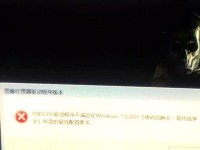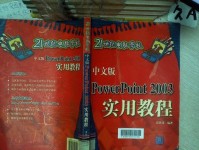随着时间的推移,电脑系统会变得越来越慢,这让我们非常困扰。重装系统是一个常见的解决方法,但是传统的重装方式需要使用光盘或者制作启动盘,非常繁琐。而现在,我们可以利用大白菜U盘来轻松重装XP系统,不仅方便快捷,而且能有效地解决电脑卡顿的问题。接下来,我们将详细介绍如何使用大白菜U盘重装XP系统。
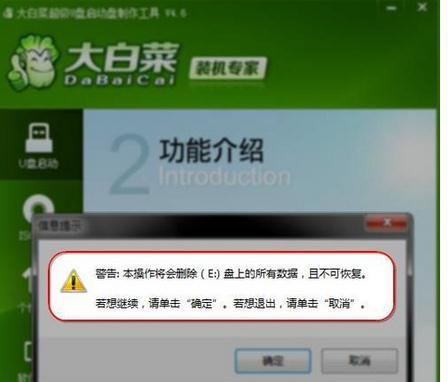
准备工作
我们需要准备一台能够正常运行的电脑,一根空白的U盘(容量不小于4GB),以及一个可用的XP系统镜像文件。确保电脑和U盘都没有重要的数据,因为整个过程会将其格式化。
下载并安装大白菜工具
在浏览器中搜索“大白菜工具”,找到官方网站并下载最新版本的工具。下载完成后,双击运行安装程序,按照提示完成安装。
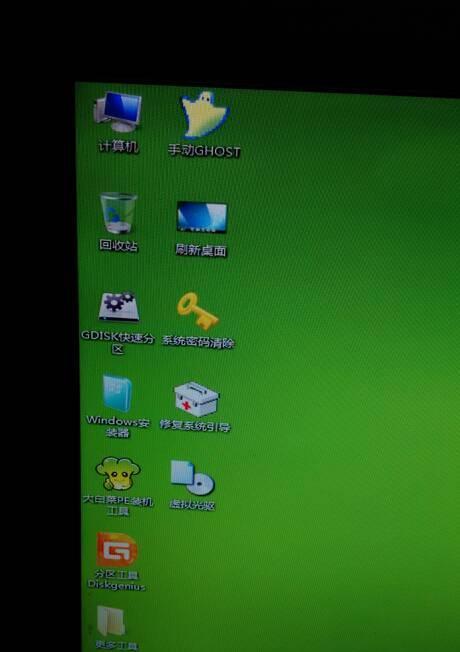
制作大白菜U盘启动盘
打开大白菜工具,将空白U盘插入电脑。在工具界面上选择“制作启动盘”选项,然后选择XP系统镜像文件所在的位置,点击“开始制作”。等待制作完成,大白菜U盘启动盘就准备好了。
设置电脑启动项
重启电脑,进入BIOS界面。不同品牌的电脑进入BIOS的方式可能不同,可以在开机时按下对应的快捷键进入。在BIOS中找到“启动顺序”或类似的选项,并将U盘设置为第一启动项。
重启电脑并进入大白菜U盘界面
保存设置后重启电脑,此时电脑会从大白菜U盘启动。等待片刻,进入大白菜U盘的主界面。在主界面上,选择“系统工具”>“操作系统安装”。
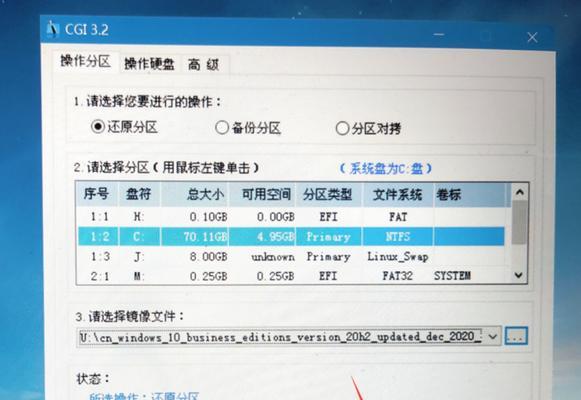
选择XP系统安装方式
在操作系统安装界面上,选择“硬盘安装”,然后点击“下一步”。接下来,选择“分区与格式化”,点击“下一步”。
分区与格式化
在分区与格式化界面上,选择需要安装系统的分区,点击“格式化”。此时,系统会将选定的分区进行格式化操作,清除原有的数据。
开始安装XP系统
格式化完成后,回到分区与格式化界面,选择刚刚格式化的分区,点击“下一步”。系统会开始安装XP系统,这个过程可能需要一段时间,请耐心等待。
设置XP系统相关信息
安装过程中,系统会要求设置一些相关信息,例如用户名、密码等。根据提示依次填写相关信息,然后点击“下一步”。
完成安装
安装完成后,系统会自动重启。此时可以拔掉大白菜U盘,并进入新安装的XP系统。根据系统提示进行一些基础设置,如网络连接、显示设置等。
安装驱动程序
新安装的XP系统可能缺少一些必要的驱动程序,导致硬件无法正常工作。通过设备管理器查找未安装的驱动程序,并下载对应的驱动程序进行安装。
更新系统补丁
新安装的XP系统往往没有最新的安全补丁,容易受到病毒和恶意攻击。打开WindowsUpdate,检查并安装系统补丁,以确保系统的安全性。
安装常用软件
根据个人需求,安装一些常用的软件,如浏览器、办公软件等,以便更好地使用新安装的XP系统。
备份重要数据
在开始使用新安装的XP系统之前,确保将重要的数据进行备份。可以使用U盘、移动硬盘或者云存储等方式进行备份,以免数据丢失。
通过以上的步骤,我们可以轻松地使用大白菜U盘重装XP系统,解决电脑卡顿问题。希望本教程对您有所帮助,祝您操作顺利!